TCP 隧道允許您存取遠端裝置上的服務,就像它們在本地運行一樣。這對於從遠端網路外部存取內部 Web 應用程式、工業控制或檔案儲存系統非常有用。
設置 TCP 隧道
您可以通過兩種方式設定隧道:
從「發現」、「收藏夾」、「最近會話」或「通訊簿」清單中的上下文功能表中。
在活動會話期間,通過session toolbar中的作功能表。
🚨 重要TCP 隧道依賴於SMB身份驗證協定。如果連接需要 SSL、HTTPS 或主機名驗證,則隧道可能無法正常工作。
隧道方向
AnyDesk 支援兩種類型的隧道:
轉發隧道:將請求從本地埠轉發到遠端設備上的
<hostname>:<port>目標。反向隧道:將請求從遠端埠轉發到本地設備上的
<hostname>:<port>目標。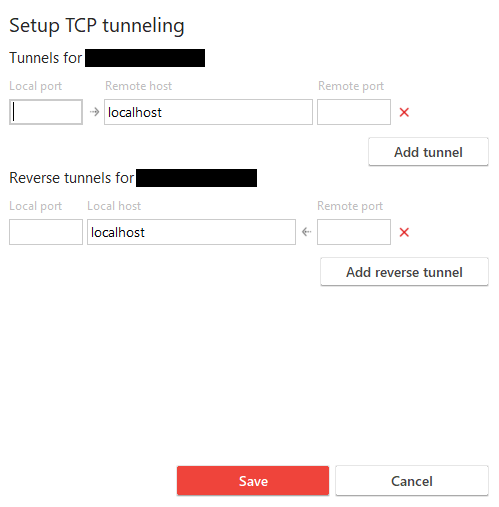
本地埠 是本地設備上用於訪問遠端設備上運行的服務的埠。
遠端主機和埠 通常由在遠端網路上運行的 Web 應用程式或服務定義。
💡 注意
您可以創建多個隧道,只要偵聽埠不衝突。
示例用例
您的 Web 應用程式伺服器只能在以下遠端辦公室網路上存取:
arduinoCopyEdithttp://internal.specialized_software.com:8080您有兩種選擇可以遠端存取此伺服器:
連接到遠端設備並使用其瀏覽器或終端直接存取應用程式。
使用 TCP 隧道從本地瀏覽器或終端存取應用程式。
使用本地埠
如果本地網路上有埠 1234 可用,請將隧道配置為轉發:
本地埠:
1234遠端目的地:
internal.specialized_software.com:8080
工作階段處於活動狀態后,打開本地瀏覽器並轉到:
arduinoCopyEdithttp://internal.specialized_software.com:1234這使您可以訪問遠端伺服器的內容,就像它在本地運行一樣。
常見隧道應用
您可以將 TCP 隧道與以下功能一起使用:
VPN 訪問
SSH 連接
內部 Web 服務
網路附加儲存 (NAS)
網路攝像頭
工業設備控制